想要将文字以语音的形式展现出来应该怎么操作呢?可以通过小编带来的这款TTS-VUE微软语音合成工具实现哦!这是一个非常出色的语音合成工具,能够帮助用户将文本文字内容输出为mp3格式的音频,并且各项参数都能自定义设置,包括语速、音调等等,操作页面很直观,使用方便。
1 文本转语音
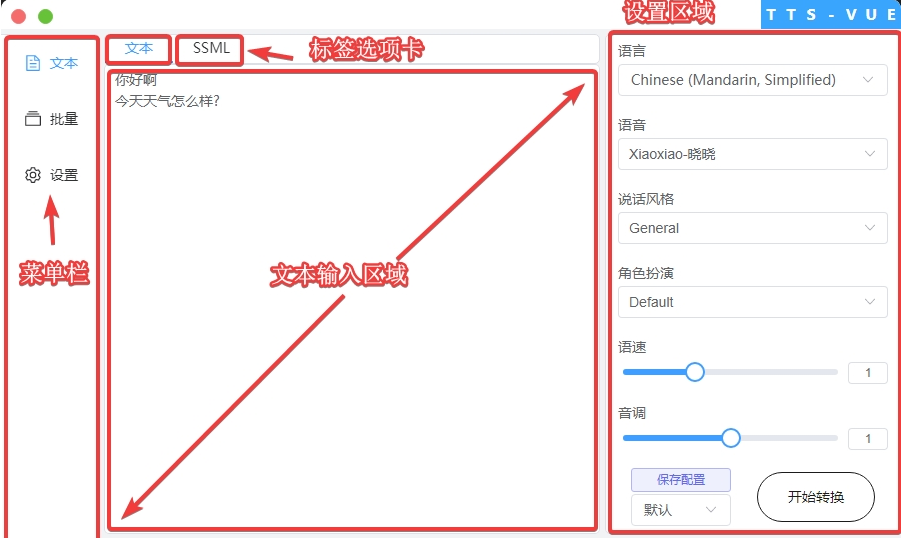
在文本菜单中,有文本和SSML两个标签页面。文本菜单的文本标签页:可以输入要转换为语音的文字。文本菜单的SSML标签页:可以输入要转换为语音的 SSML 标签语言。
在设置区域,可以设置语音的语言,语音,说话风格,角色扮演,语速,音调选项。
语速默认为1,为正常语速;音调默认为1,为正常音调;
点击保存配置可以保存当前设置区域的配置,并在下方的下拉选择框中选择已保存的配置。
打开软件默认选择默认配置。想要修改默认配置,可以在保存配置时,给配置起名为默认即可替换默认配置。
点击开始转换即可通过中间文本/SSML 区域内容以及右侧配置选项生成语音。
语音生成成功后,即可在下方点击播放进行试听。
播放按钮右侧绿色下载按钮,点击可以下载当前试听的声音为.mp3,默认保存位置为桌面。
2 文本批量转语音
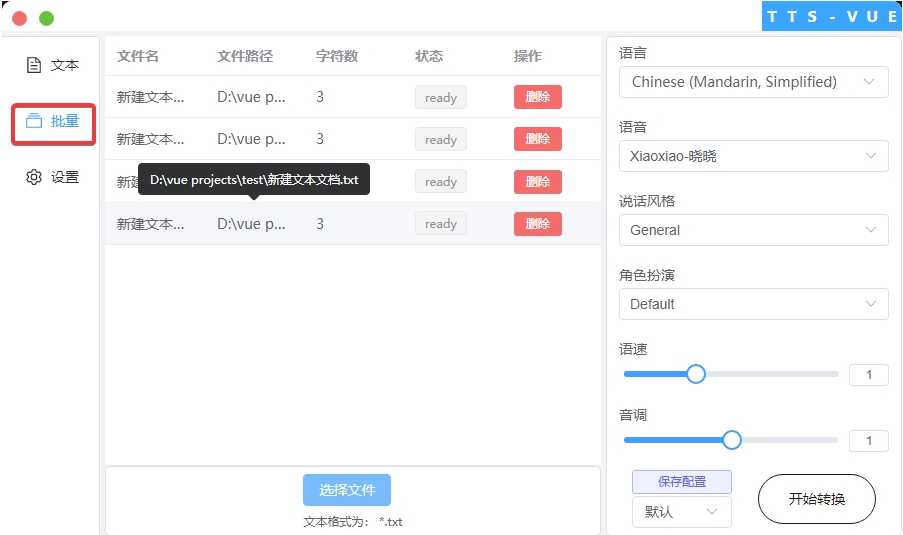
在批量菜单中,可以批量的将多个.txt 文件转为.mp3 文件。
点击选择文件可以选择多个文本文件,选择完成后,可以看到文件的路径、字数以及当前为ready状态。
不需要的文件可以点击同行的删除按钮。
在右侧的设置区域配置好相应的选项后,点击开始转换,即可转换多个文件为 mp3。默认保存路径为桌面。
3 程序设置
在设置菜单中,可以进行以下设置:
文件保存路径:修改文件保存路径并点击确认。
是否自动播放:配置为是时,文本转为语音后,可以自动播放。批量转换时无效。
配置模板编辑:保存的模板可以在这里查看或删除。鼠标放在配置名字上可以显示全部配置内容。
修改完成后其实已经自动保存完成,可以点击刷新配置以立即应用。
其他说明
关闭软件:左上角红色圆圈按钮
最小化:左上角绿色圆圈按钮
软件可以将文字输出为语音,使用起来没什么难度,用户只需将文字输入点击转换即可开始任务,支持根据需求调整参数,从而获得想要的语音效果,非常人性化。
以上就是蝴蝶下载站小编为大家带来的TTS-VUE微软语音合成工具下载,想要了解更多实用工具类软件就请多多关注软件站吧~
 下载
下载
iXchange 2.23MB / 小编简评:iXchange MP3 Editor 可以帮助用户创建出出色的音频效
小编简评:iXchange MP3 Editor 可以帮助用户创建出出色的音频效
 下载
下载
DoDo电脑钢琴 8.42MB / 小编简评:DoDo电脑钢琴让您工作之余,放松一下,陶冶气质,用电脑弹钢
小编简评:DoDo电脑钢琴让您工作之余,放松一下,陶冶气质,用电脑弹钢
 下载
下载
楼月微信语音播放器 968.67KB / 小编简评:楼月微信语音播放器是网上优质一款能够播放微信语音的
小编简评:楼月微信语音播放器是网上优质一款能够播放微信语音的
 下载
下载
思谷电话录音系统多平台版 61.88MB / 小编简评:思谷电话录音系统多平台版,可以在Window、Linux系统下
小编简评:思谷电话录音系统多平台版,可以在Window、Linux系统下
 下载
下载
先锋录音系统(语音卡) 18.46MB / 小编简评:数字录音系统是我公司根据通信、电力、证券等行业及其
小编简评:数字录音系统是我公司根据通信、电力、证券等行业及其
 下载
下载
专业录音器电脑版 850.63KB / 小编简评:想要将自己的声音或者系统声音记录下来可以通过小编带
小编简评:想要将自己的声音或者系统声音记录下来可以通过小编带
CopyRight © 2020-2025 www.hdsygs.com All Right Reser 蝴蝶下载站赣ICP备15006360号-2 免责申明
声明: 本站所有手机app软件和文章来自互联网 如有异议 请与本站联系删除 本站为非赢利性网站 不接受任何赞助和广告网站地图